Užitečné odkazy
Základní informace
- PhotoPrism je decentralizovaná aplikace pro správu fotografií.
- Aplikace využívá umělou inteligenci pro funkce jako rozpoznávání obličejů.
- V PhotoPrism je možné využít nástroje, například přidávání štítků k fotografiím.
Uspořádejte si své fotografie a videa pomocí PhotoPrism, decentralizovaného nástroje s umělou inteligencí. Ukážeme vám, jak PhotoPrism získat, jak používat jeho klíčové funkce a co nabízí. Dozvíte se také, jaké jsou náklady na jeho používání.
Co je to PhotoPrism?
PhotoPrism je aplikace poháněná umělou inteligencí pro organizaci a procházení vašich fotografií a videí. Je to jedna z nejlepších alternativ k Google Photos s možností vlastního hostingu, funguje podobně jako iCloud Photos. Hlavní rozdíl spočívá v tom, že PhotoPrism je navržen s ohledem na Web3.
PhotoPrism je kompatibilní s operačními systémy Windows, Linux a Mac. K dispozici jsou také aplikace pro iOS a Android:
- PhotoSync (iOS a Android): Umožňuje nahrávat fotografie přímo ze smartphonu do PhotoPrism.
- GalleryPrism (Android): Procházejte fotografie nahrané do PhotoPrism. Aplikace pro iOS zatím není k dispozici.
- Fotomapa (Android): Prohlížejte fotografie ze smartphonu na základě jejich polohy. Pro iOS tato funkce není dostupná, ale jako alternativu můžete využít Mapy v aplikaci Fotky od Apple.
V desktopové aplikaci PhotoPrism můžete upravovat metadata fotografií, označovat fotografie jako oblíbené a využívat mnoho dalších funkcí. Je velmi podobný Adobe Bridge (pro více informací o Bridge si prohlédněte tento komplexní návod, co je Adobe Bridge).
Jak získat PhotoPrism
PhotoPrism si můžete stáhnout do počítače pomocí několika nástrojů, včetně následujících:
- Docker
- Raspberry Pi
- FreeBSD
- Digitální oceán
Instalace se liší podle způsobu stažení PhotoPrism. Máme podrobný návod, jak nainstalovat PhotoPrism na Raspberry Pi. Další pokyny k instalaci naleznete na stránce Začínáme na webu PhotoPrism.
Kolik PhotoPrism stojí?
Základní verze PhotoPrism, označená jako Community, je zcela bezplatná a pro většinu uživatelů dostačující. Získáte neomezené úložiště, plné vlastnictví dat, pravidelné aktualizace a přístup k veřejným fórům a komunitnímu chatu. K dispozici máte i klíčové nástroje umělé inteligence: rozpoznávání obličejů, klasifikace fotografií a detektor NSFW. Dále můžete používat filtry, procházet fotografie podle různých kritérií (např. místa a události) a označovat své oblíbené snímky.
I když se rozhodnete pro placenou verzi, osobní plány jsou stále cenově dostupné. Předplatné Essentials začíná na 2 EUR (cca 2,20 USD) měsíčně, zatímco PhotoPrism Plus stojí 6 EUR (cca 6,60 USD) měsíčně. Můžete si také pořídit PikaPods, cloudovou verzi PhotoPrism, za 6,50 USD měsíčně. PikaPods nabízí flexibilní úložiště. S placeným předplatným získáte aktualizace polohy, 3D vektorové a satelitní mapy a další užitečné funkce.
Níže je rychlý přehled důležitých funkcí, které získáte v jednotlivých verzích PhotoPrism:
| Funkce | Zdarma | Essentials | Plus | PikaPods |
| Soubory JPEG, HEIC, PNG, RAW a GIF | Ano | Ano | Ano | Ano |
| Vlastnictví dat | Ano | Ano | Ano | Ano |
| Video soubory | Ano | Ano | Ano | Ano |
| Editace metadat | Ano | Ano | Ano | Ano |
| Vlastní hosting | Ano | Ano | Ano | Ne |
Co můžete dělat s PhotoPrism?
PhotoPrism nabízí několik možností pro organizaci fotografií, jako je označení obrázků jako soukromých nebo přidávání štítků. Níže naleznete podrobný návod, jak používat hlavní funkce platformy.
Jak nahrát obrázky do PhotoPrism
Než se podíváme na funkce PhotoPrism, musíte vědět, jak nahrávat obrázky. Postup je jednoduchý:
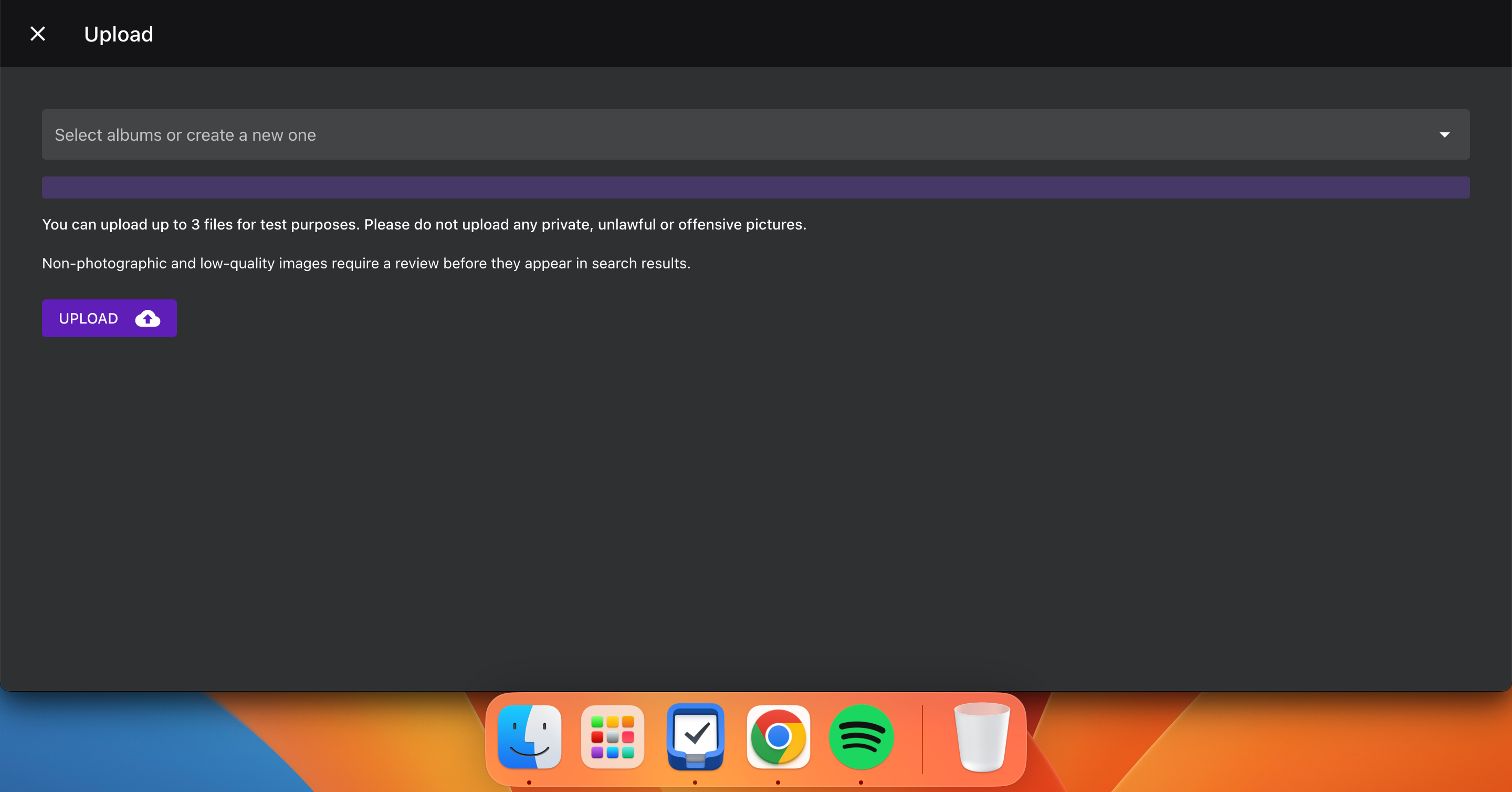
Jak změnit metadata fotografií ve PhotoPrism
Ve PhotoPrism můžete měnit zeměpisnou šířku a délku vašich fotografií, jejich název, fotoaparát, kterým byly pořízeny a mnoho dalšího. Pro změnu metadat a dalších podrobností postupujte následovně:
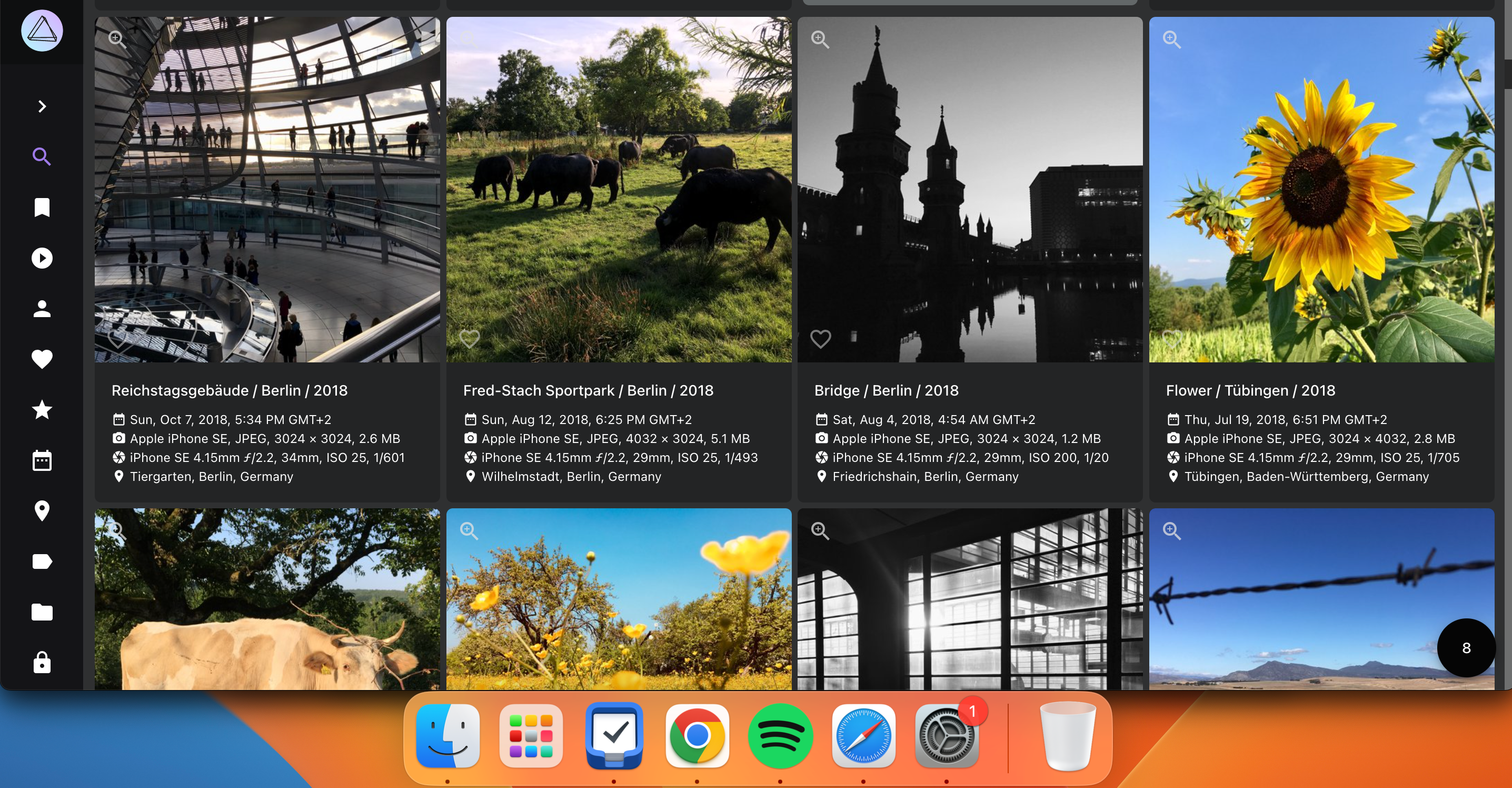
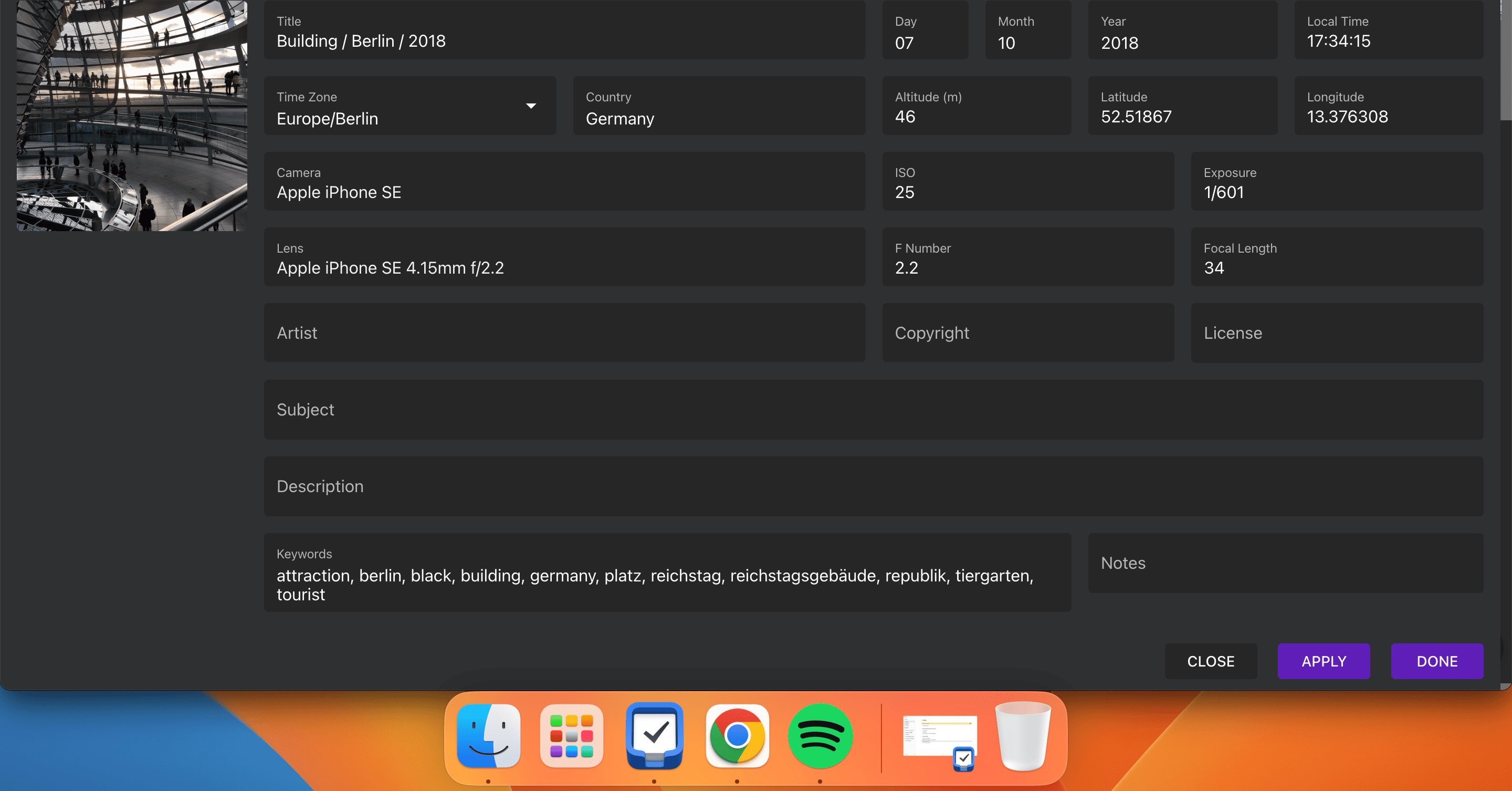
Přidávání štítků k obrázkům v PhotoPrism
S rostoucím katalogem fotografií vám štítky usnadní organizaci a filtrování obrázků. Pro přidávání štítků k fotografiím a videím v PhotoPrism postupujte podle následujících kroků:
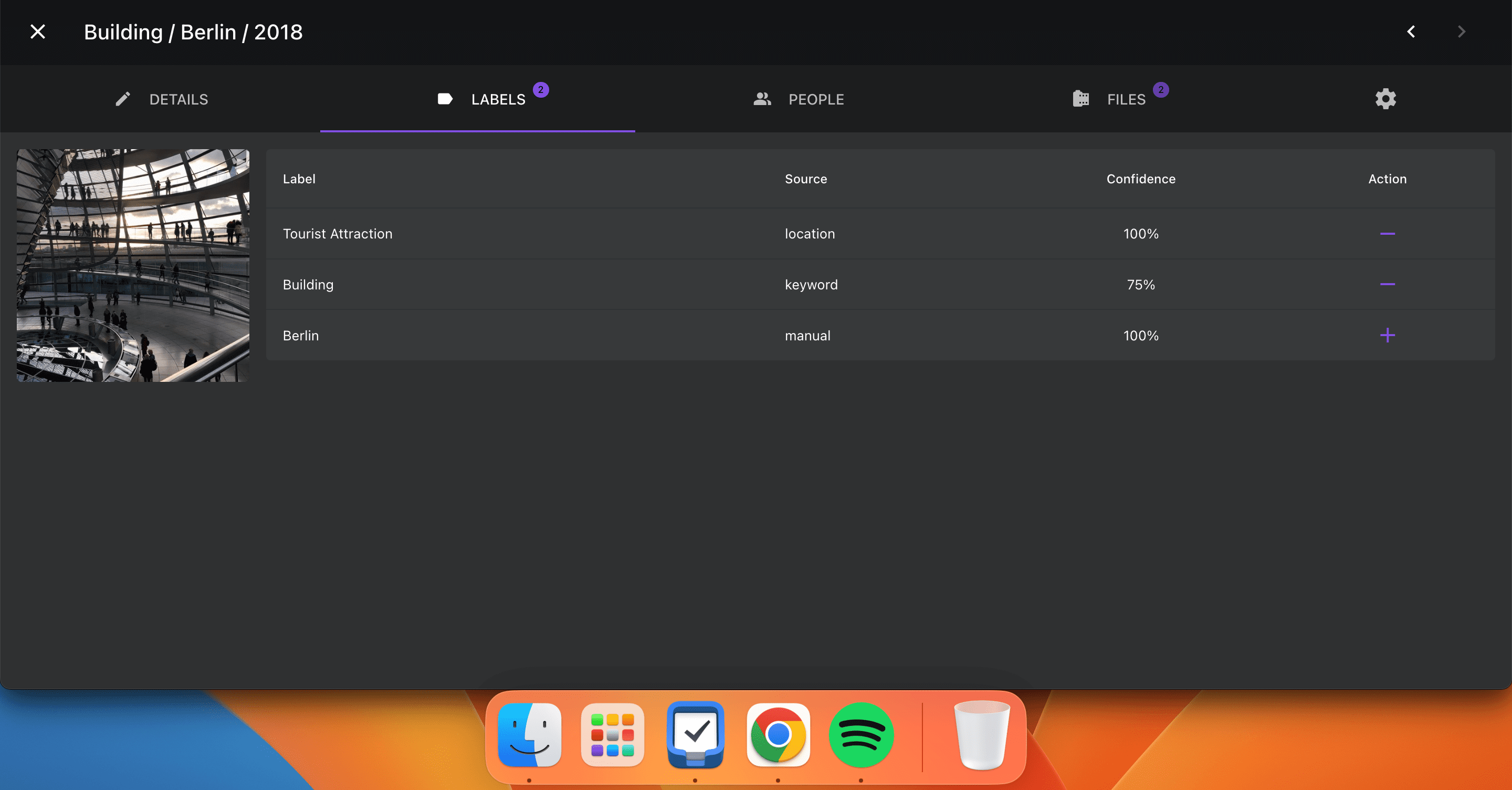
Pokud si chcete uspořádat obrázky ze smartphonu, prohlédněte si tento seznam nejlepších aplikací pro správu fotografií pro Android.
Prohlížení snímků podle polohy v PhotoPrism
Váš smartphone pravděpodobně automaticky přidává polohu k vašim fotografiím. Pokud polohu přidáváte ručně, můžete své fotografie snadno prohlížet na mapě v aplikaci.
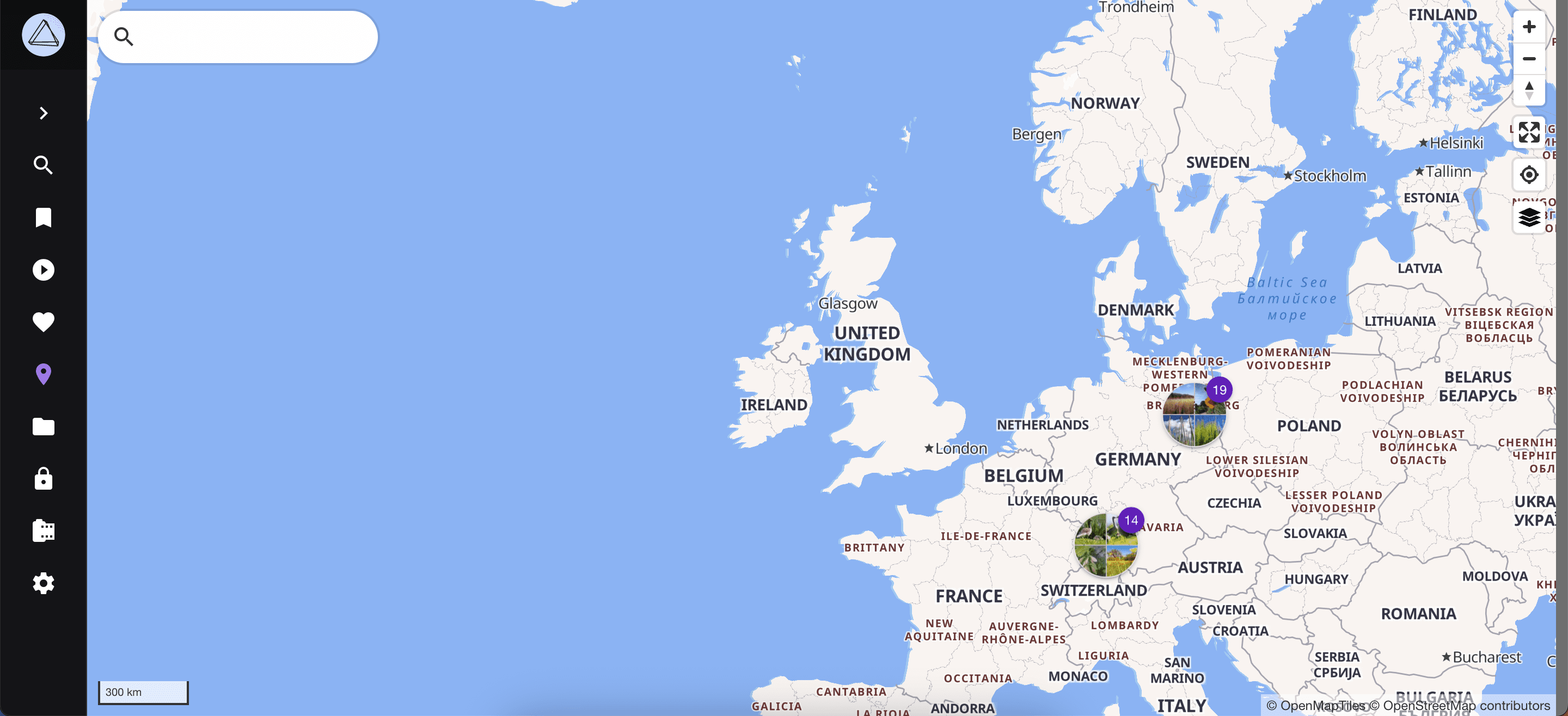
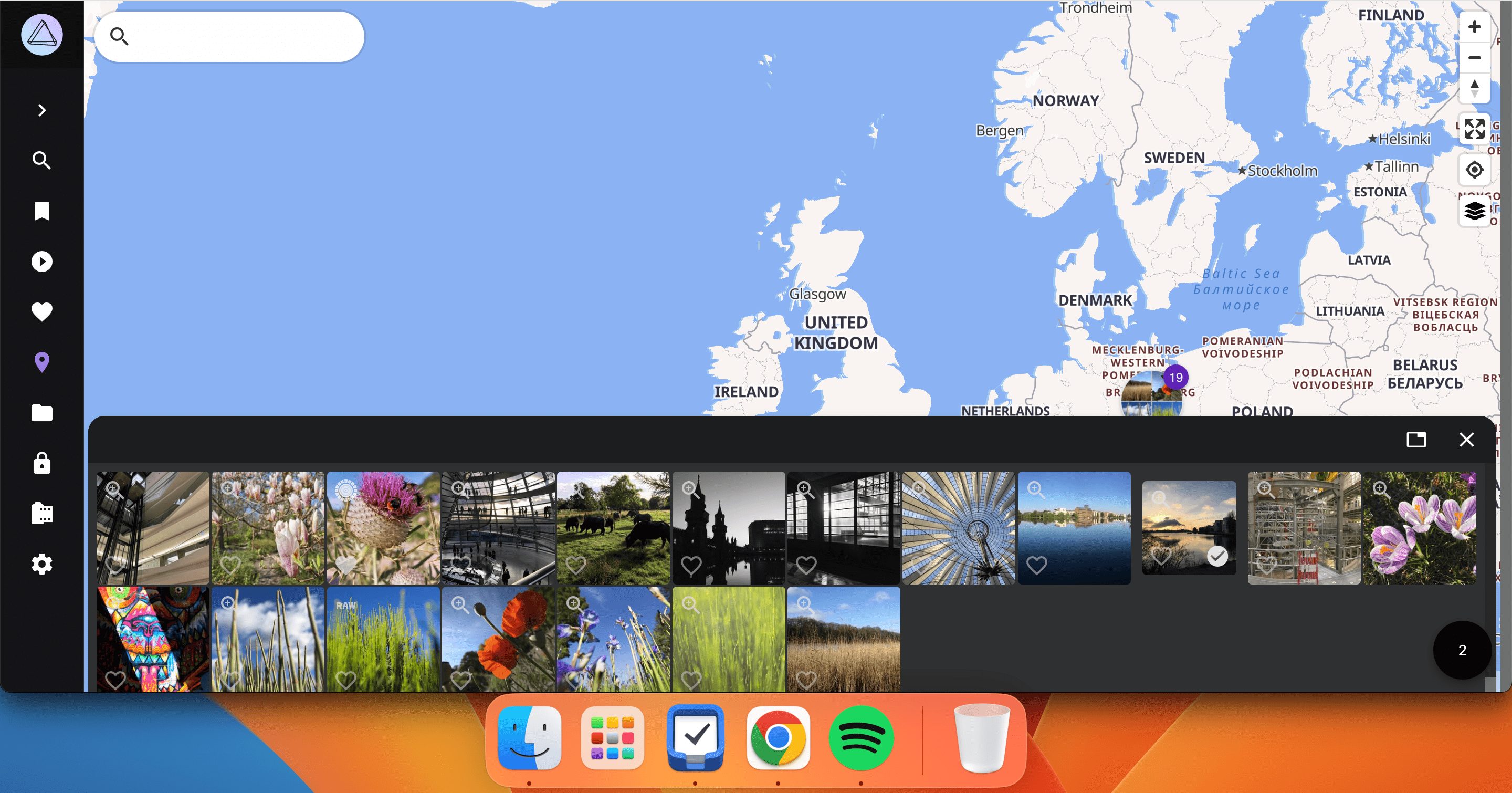
Jak přidat fotografie mezi oblíbené ve PhotoPrism
Fotografie, ke kterým chcete mít snadný přístup, můžete přidat do oblíbených.
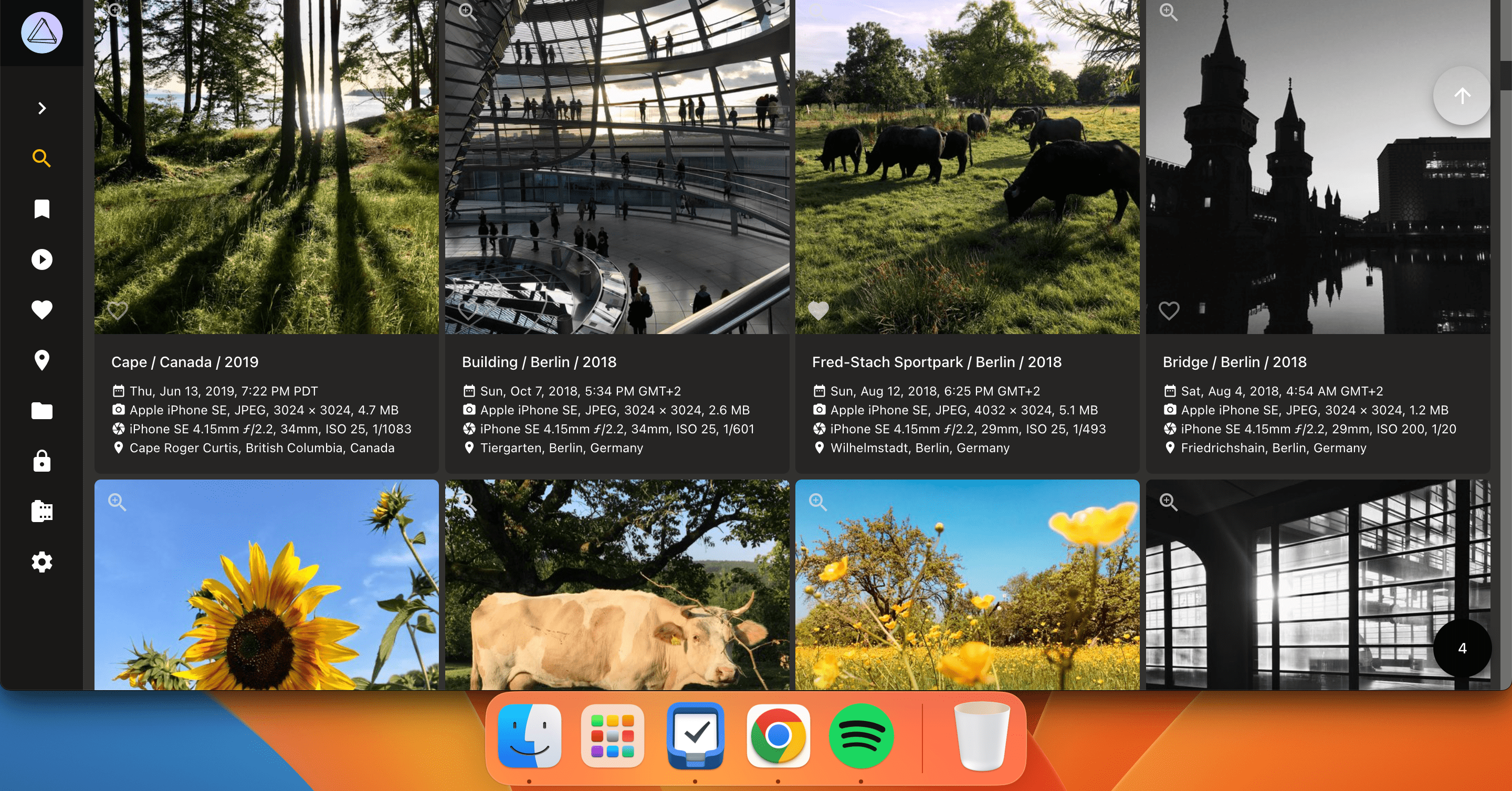
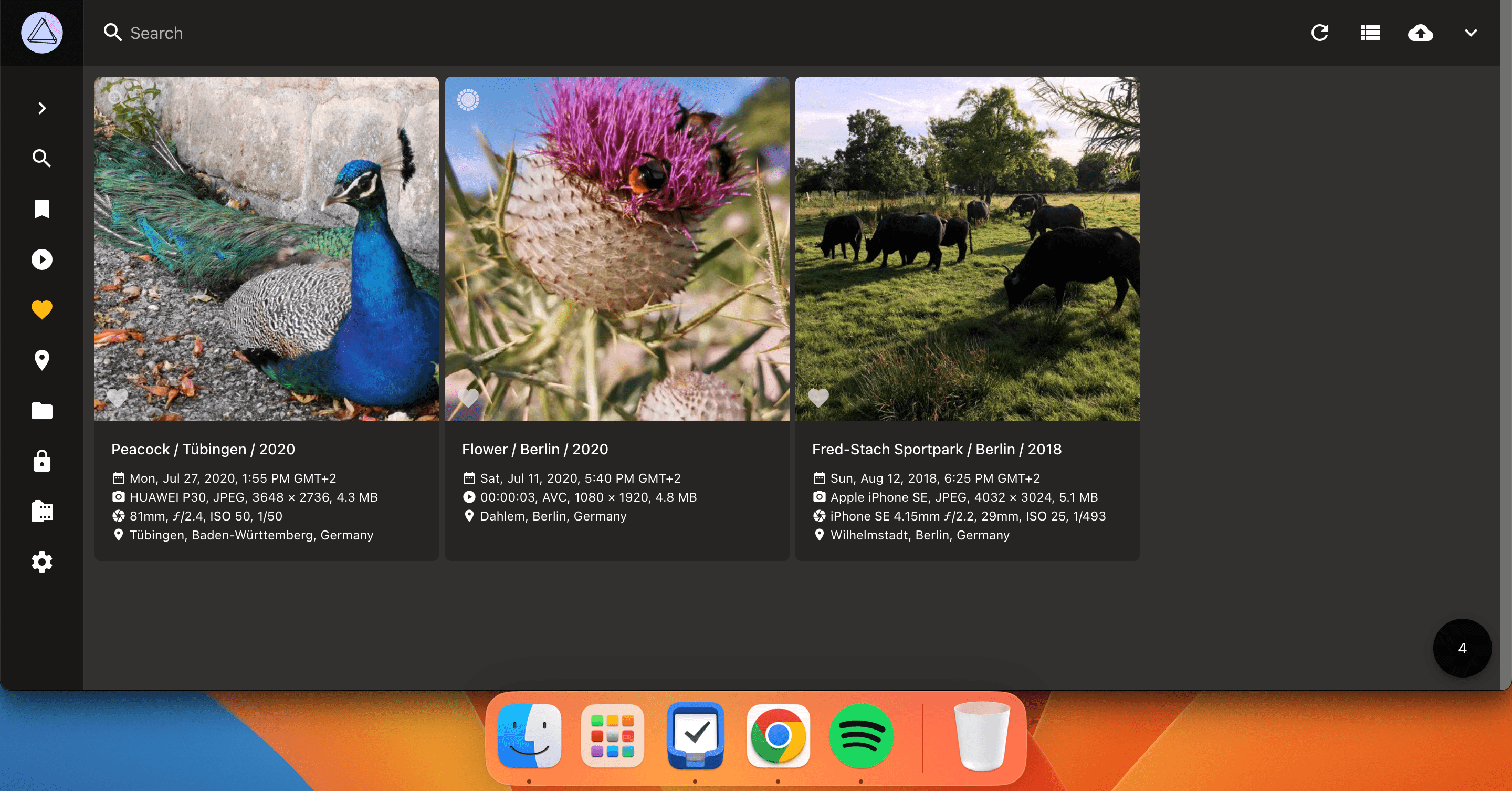
Jak označit fotografie jako soukromé ve PhotoPrism
Pokud chcete z jakéhokoli důvodu označit některé obrázky jako soukromé, jednoduše přepněte jeden přepínač. Postup:
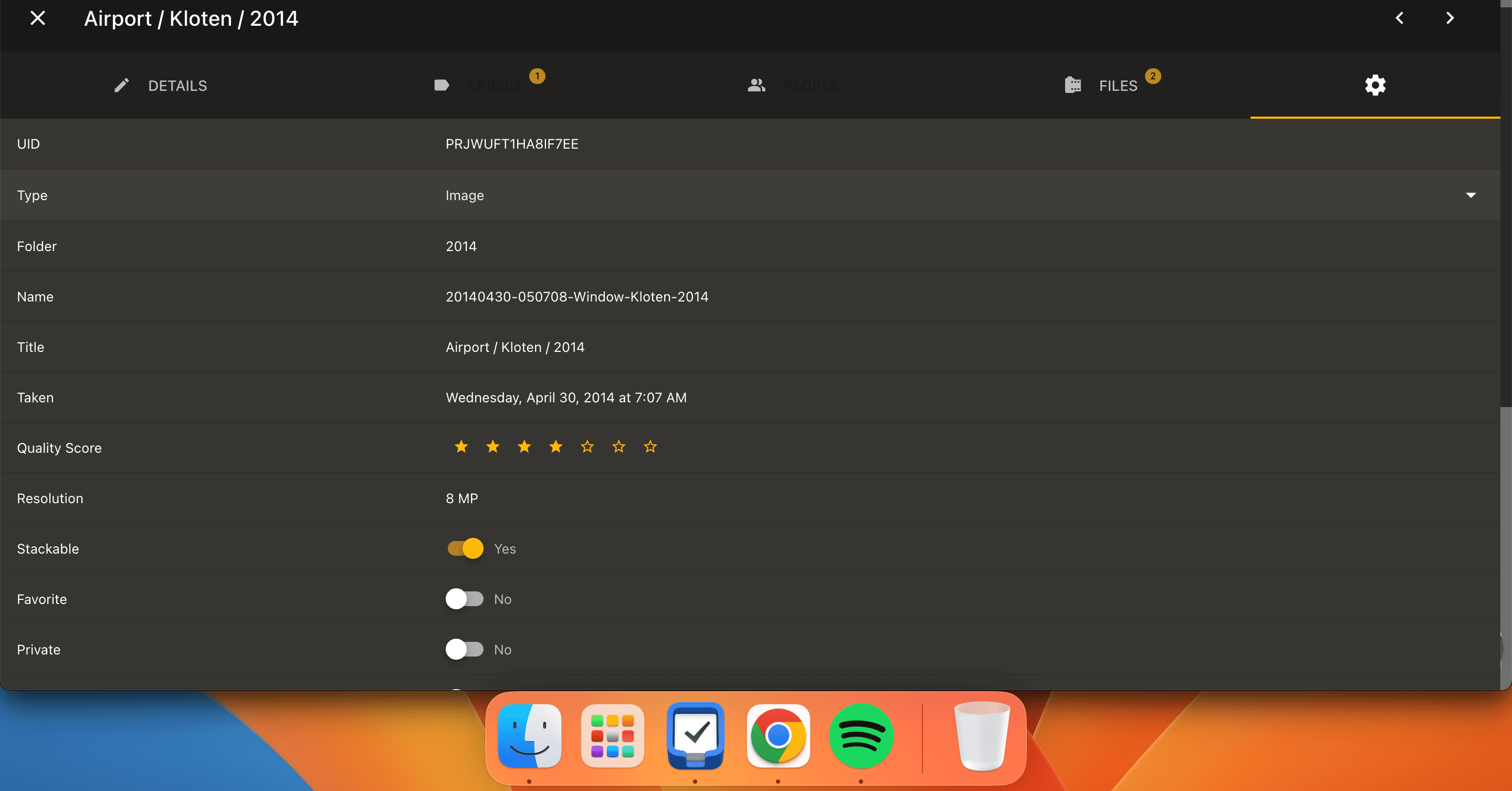
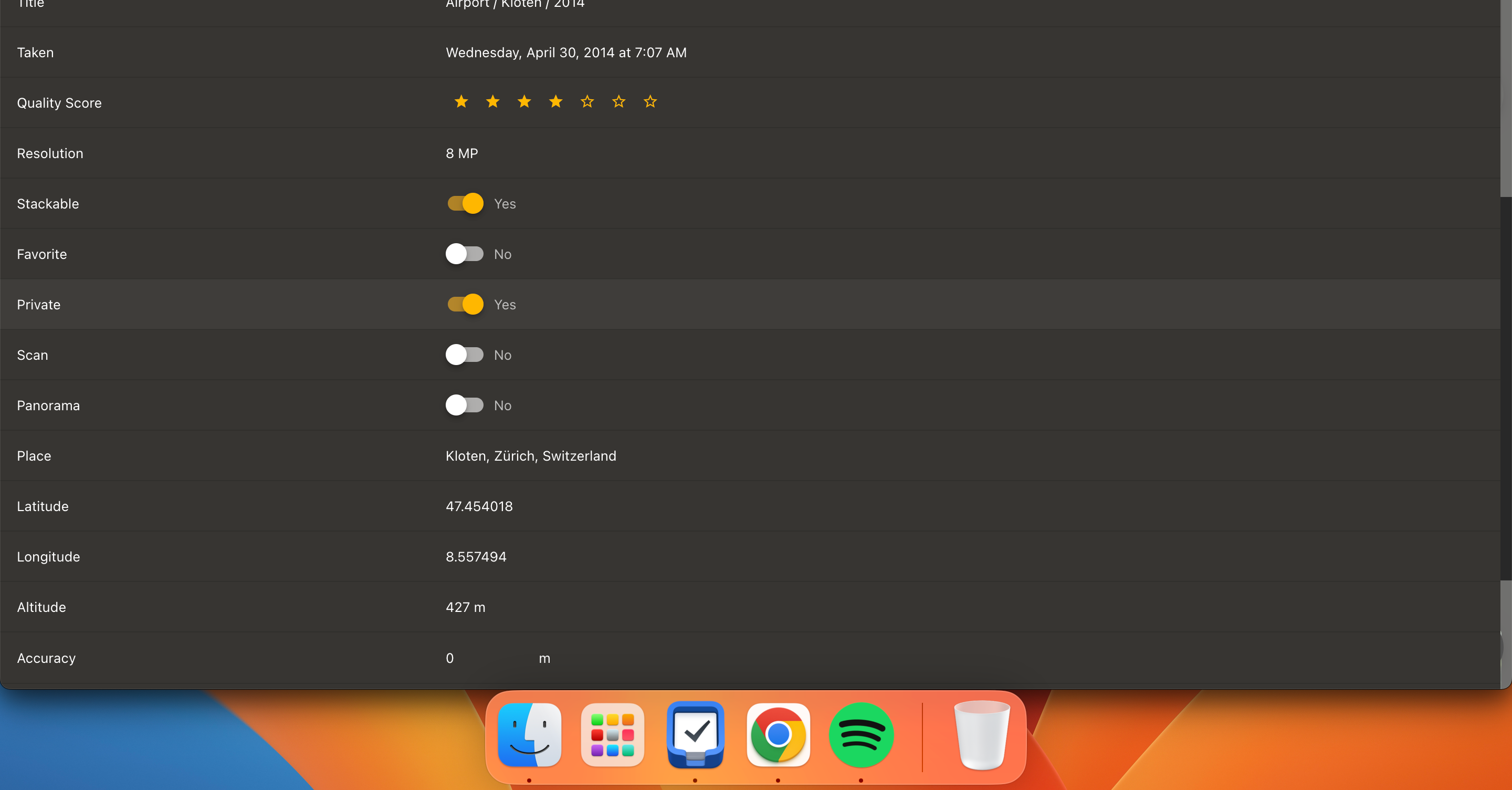
Jak vyhledávat osoby ve PhotoPrism
Po uspořádání obrázků ve PhotoPrism a využití umělé inteligence pro rozpoznávání obličejů, můžete snadno přistupovat k fotografiím konkrétních osob ve vaší knihovně.
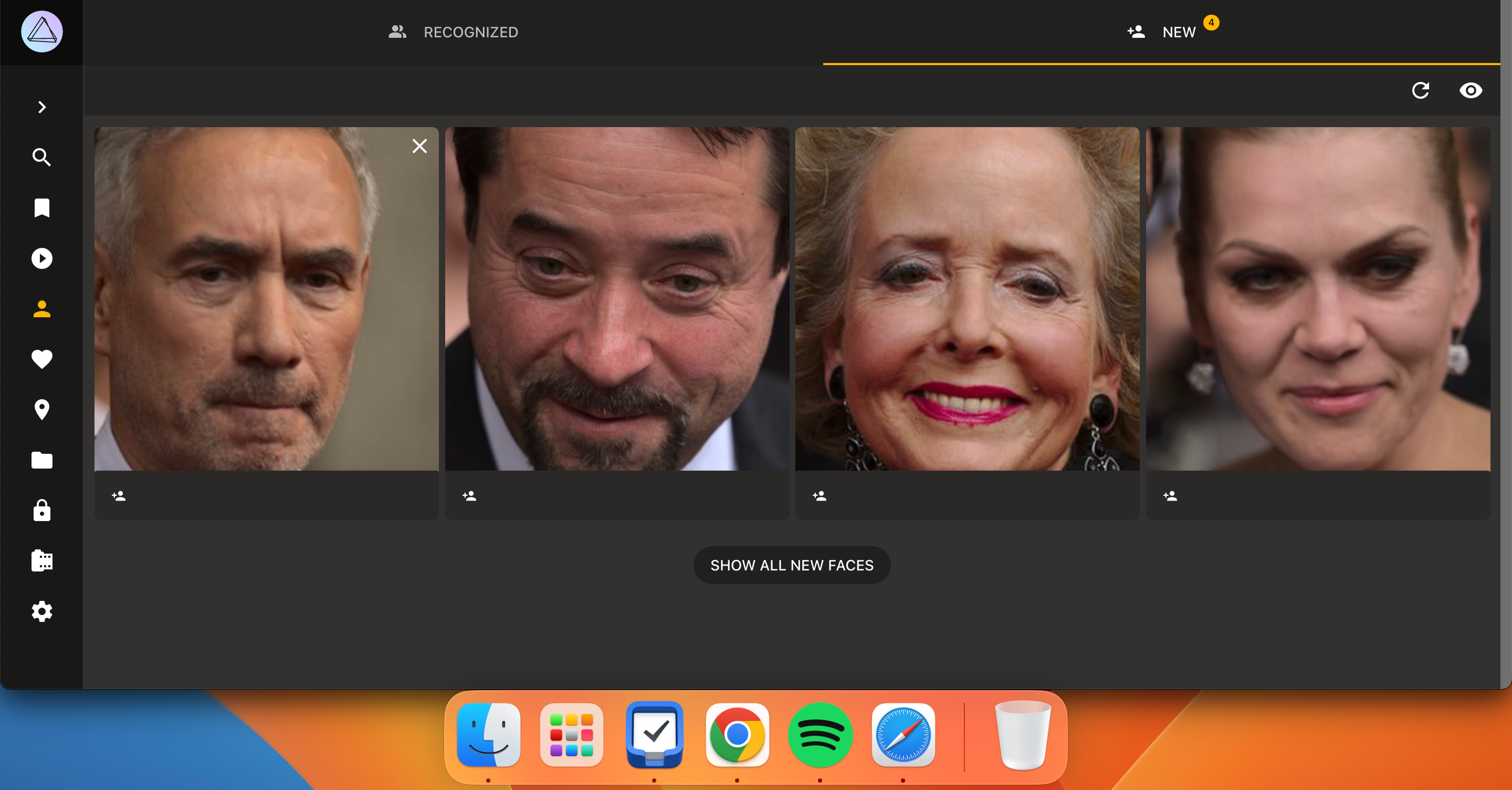
Pokud nevidíte kartu Lidé, přejděte do Nastavení a zapněte volbu Lidé.
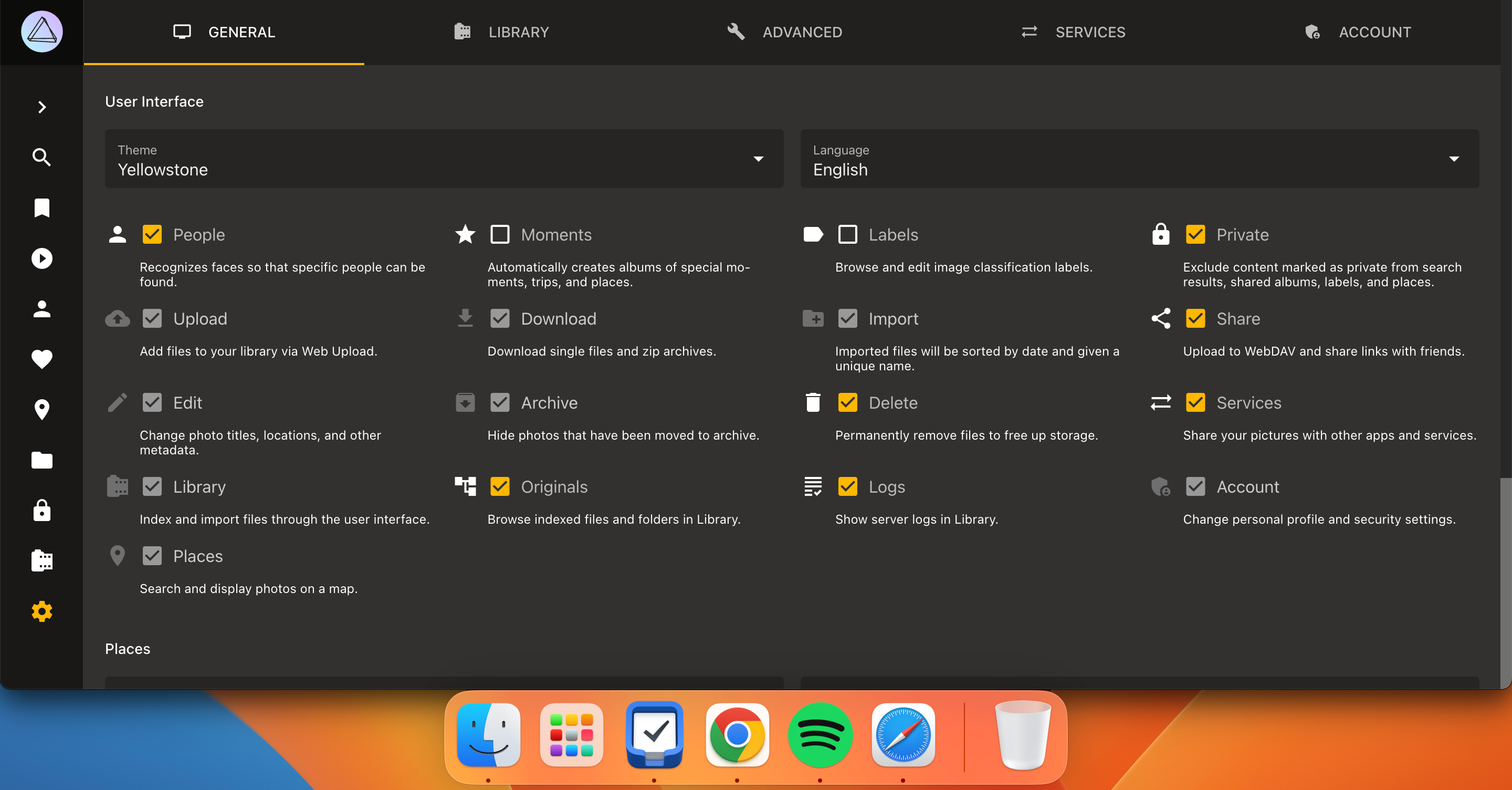
Jak stáhnout fotografie z PhotoPrism
Své obrázky si můžete stáhnout z PhotoPrism a sdílet je s ostatními, přenést do jiných aplikací pro správu fotografií nebo využít pro jiné účely. Postup je jednoduchý:
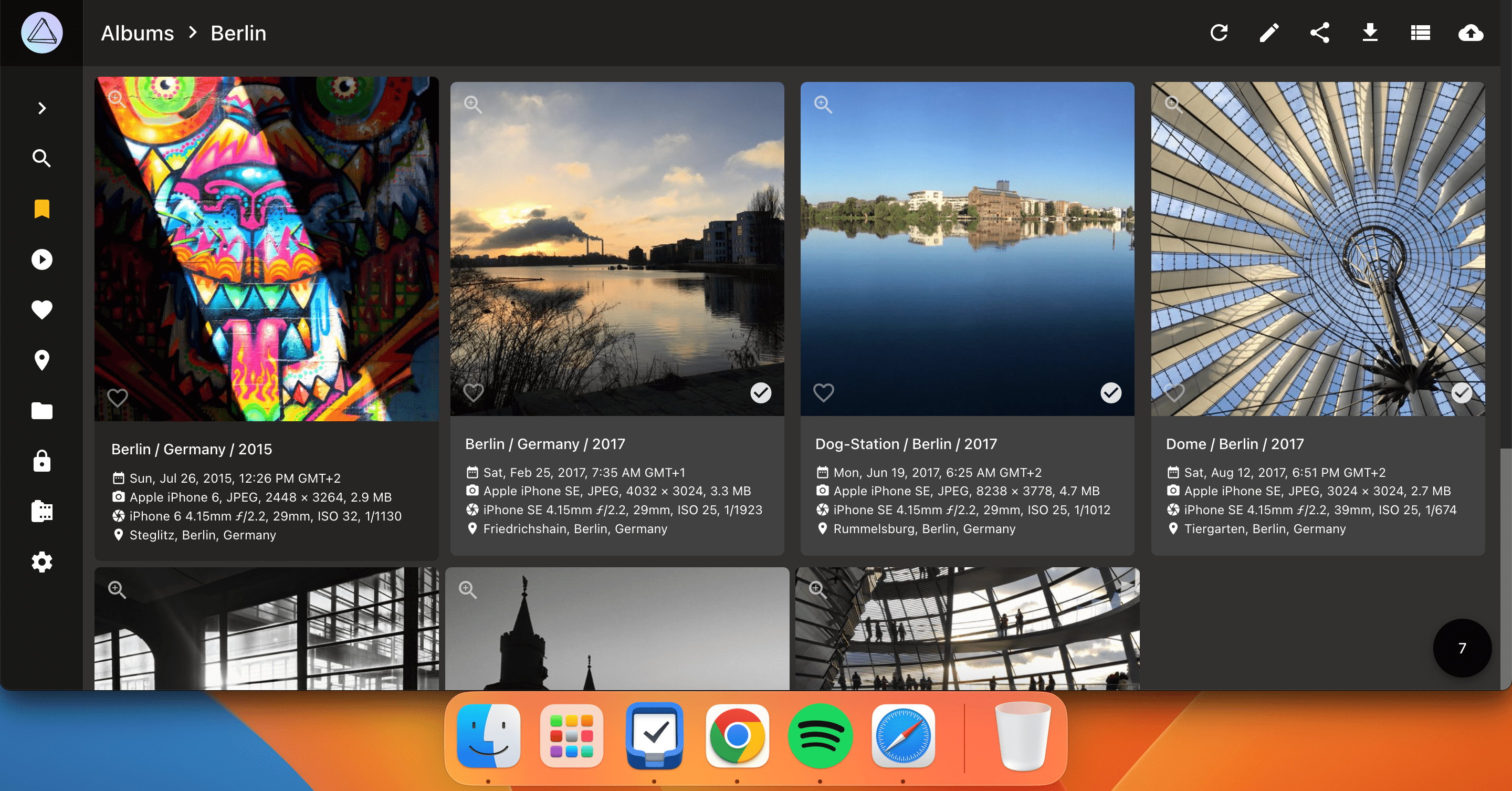
Pokud hledáte jednoduchou a decentralizovanou aplikaci pro správu fotografií, PhotoPrism je skvělá volba. Své soubory můžete snadno organizovat a nástroje umělé inteligence, jako je rozpoznávání obličejů, usnadňují přístup k obrázkům. I s bezplatnou verzí získáte mocný nástroj pro organizaci vašich fotografií.